Speichern von Einstellungsdaten
Sie können das Adressbuch und die Einstellungsdaten des Geräts exportieren, und sie auf einem Computer ablegen. Sie können die Adressbuchdaten als Informationsdatei für die Gerätekonfiguration (*.dcm) oder als Canon Adressbuchdatei (*.abk) exportieren. Wählen Sie den Informationsdateityp der Gerätekonfiguration, um die Daten als Sicherungskopie zu speichern oder kopieren Sie die Adressbuchdaten zum gleichen Gerätemodell. Wählen Sie den Canon Adressbuch-Dateityp aus, um die Adressbuchdaten zum Faxtreiber oder einem anderen Gerätemodell zu kopieren. Es ist ratsam, wichtige Einstellungen regelmäßig zu sichern.
1
Starten Sie Remote UI, und melden Sie sich im Systemmanager-Modus an. Starten von Remote UI
2
Klicken Sie auf [Einstellungen/Registrierung].
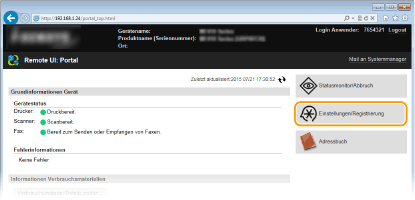
3
Klicken Sie auf [Import/Export]  [Export].
[Export].
 [Export].
[Export].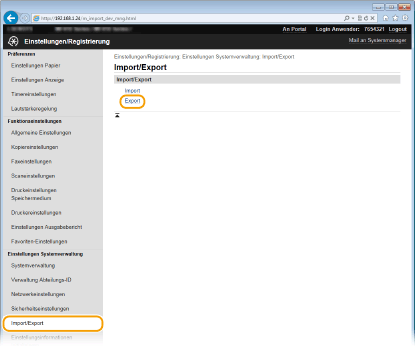
4
Wählen Sie die zu exportierenden Einstellungen, und richten Sie das Verschlüsselungspasswort ein.
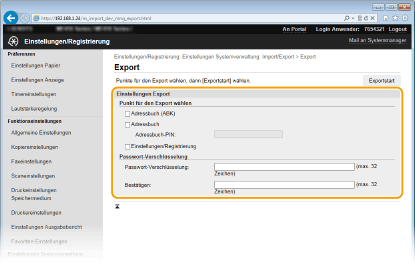
[Adressbuch (ABK)]
Aktivieren Sie das Kontrollkästchen, um die Adressbuchdaten als eine Canon Adressbuchdatei (*.abk) zu exportieren.
Aktivieren Sie das Kontrollkästchen, um die Adressbuchdaten als eine Canon Adressbuchdatei (*.abk) zu exportieren.

Wenn Sie das Kontrollkästchen [Adressbuch (ABK)] aktiviert haben, können Sie die Einstellungen des Gerät nicht zeitgleich mit den Adressbuchdaten exportieren.
[Adressbuch]
Aktivieren Sie das Kontrollkästchen, um die Adressbuchdaten als eine Informationsdatei für die Gerätekonfiguration (*.dcm) zu exportieren.
Aktivieren Sie das Kontrollkästchen, um die Adressbuchdaten als eine Informationsdatei für die Gerätekonfiguration (*.dcm) zu exportieren.
[PIN Adressbuch]
Wenn das Adressbuch durch einen Code geschützt ist, geben Sie den Code für das Adressbuch ein.
Wenn das Adressbuch durch einen Code geschützt ist, geben Sie den Code für das Adressbuch ein.
[Einstellungen/Registrierung]
Aktivieren Sie dieses Kontrollkästchen, um die Geräteeinstellungsdaten zu exportieren.
Aktivieren Sie dieses Kontrollkästchen, um die Geräteeinstellungsdaten zu exportieren.
[Passwort-Verschlüsselung]
Geben Sie ein Passwort mit maximal 32 Zeichen ein, um die Exportdaten zu verschlüsseln. Geben Sie dasselbe Passwort unter [Bestätigen] ein. Wenn Sie das Kontrollkästchen [Adressbuch] oder [Einstellungen/Registrierung] aktivieren, können Sie die Daten nur mit einem festgelegten Verschlüsselungspasswort exportieren.
Geben Sie ein Passwort mit maximal 32 Zeichen ein, um die Exportdaten zu verschlüsseln. Geben Sie dasselbe Passwort unter [Bestätigen] ein. Wenn Sie das Kontrollkästchen [Adressbuch] oder [Einstellungen/Registrierung] aktivieren, können Sie die Daten nur mit einem festgelegten Verschlüsselungspasswort exportieren.

Das Passwort wird beim Importieren der exportierten Daten benötigt. Laden von Einstellungsdaten
5
Klicken Sie auf [Exportstart].
6
Geben Sie den Speicherort der exportierten Einstellungen nach den Bildschirmanweisungen an.
Die Einstellungen werden gespeichert.